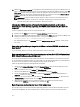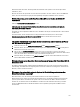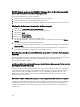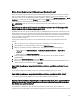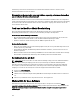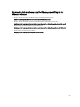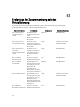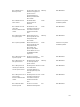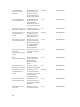Users Guide
12. Wählen Sie Änderungen anwenden aus, woraufhin das Temperaturwarnungsereignis generiert wird. Wenn Sie ein
weiteres Ereignis auslösen möchten, müssen Sie die ursprünglichen Einstellungen mithilfe der gleichen Option Auf
Werte setzen wiederherstellen. Die Ereignisse werden als Warnungen generiert und dann auf einen normalen
Zustand gesetzt. Wenn alle Vorgänge ordnungsgemäß funktionieren, wechseln Sie zur Ansicht vCenter-Tasks & -
Ereignisse
. Darin sollte keine Temperatursondenwarnung angezeigt werden.
ANMERKUNG: Es gibt einen Filter für doppelte Ereignisse. Wenn Sie versuchen, dasselbe Ereignis zu oft
hintereinander auszulösen, erhalten Sie nur ein Ereignis. Um alle Ereignisse anzuzeigen, müssen Sie
mindestens 30 Sekunden zwischen dem Auslösen der Ereignisse warten.
Ich habe den OMSA-Agenten auf einem Dell-Hostsystem installiert, es wird jedoch
weiterhin eine Fehlermeldung angezeigt, dass OMSA nicht installiert ist. Wie muss ich
vorgehen?
Um dieses Problem auf einem Server der 11. Generation zu beheben:
1. Installieren Sie den OMSA mit der Komponente Remote-Aktivierung auf dem Hostsystem.
2. Wenn Sie den OMSA über die Befehlszeile installieren, müssen Sie die Option -c angeben. Wenn der OMSA bereits
installiert ist, installieren Sie ihn erneut mit der Option -c, und starten Sie den Dienst neu:
srvadmin-install.sh -c srvadmin-services.sh restart
Bei einem ESXi-Host müssen Sie OMSA-VIB mithilfe des VMware-Remote-CLI-Tool installieren, und das System
neu starten.
Unterstützt das OpenManage Integration for VMware vCenter ESX/ESXI mit aktiviertem
Sperrmodus?
Ja. Der Sperrmodus wird in dieser Version auf den Hosts ESXi 4.1 und höher unterstützt.
Nach einem Neustart tritt bei der Bestandsaufnahme auf den Hosts ESXi 4.0 Update2 und
ESXi Update3 im Sperrmodus ein Fehler auf.
Für den Sperrmodus ist ESXi 4.1 oder höher erforderlich. Wenn Sie eine frühere ESXi-Version verwenden und ein Host
aus einem beliebigen Grund im Sperrmodus neu gestartet wird, treten bei der Bestandsaufnahme auch weiterhin Fehler
auf, sofern Sie nach einem Neustart nicht die folgenden Schritte auf dem Host ausführen.
Schritte für die Problemumgehung bei ESXi 4.0 Update2 und Update3:
1. Klicken Sie unter vSphere Web-Client auf die Option Hosts und Cluster, wählen Sie dann im linken Fenster den
Host aus, und klicken Sie anschließend auf die Registerkarte Konfiguration.
2. Klicken Sie im linken Fenster unter Software auf Sicherheitsprofil.
3. Führen Sie einen Bildlauf bis zu Sperrmodus durch, und klicken Sie dann auf Bearbeiten.
4. Löschen Sie zum Deaktivieren des Sperrmodus im Dialogfeld Sperrmodus das Häkchen im Kontrollkästchen
Aktivieren, und klicken Sie dann auf OK.
5. Melden Sie sich bei der Hostkonsole an, und wählen Sie Verwaltungs-Agenten neu starten aus. Drücken Sie die
<EINGABETASTE> und zum Bestätigen die Taste <F11>.
6. Wiederholen Sie zum Aktivieren des Sperrmodus die Schritte 1 bis 4, wählen Sie jedoch diesmal das
Kontrollkästchen Aktivieren aus, und klicken Sie anschließend auf OK.
Beim Verwenden des Sperrmodus ist ein Fehler aufgetreten.
Als ich im Sperrmodus einen Host zum Verbindungsprofil hinzugefügt habe, wurde eine Bestandsaufnahme gestartet,
die jedoch mit der Meldung „Es wurde kein Remote Access Controller gefunden, oder auf diesem Host wird keine
152